怎样把webm格式转为mp4?对于我们这些新媒体从业者来说,WebM格式的视频已经变得越来越常见。许多平台在提供视频下载功能时常用的就是WebM格式。然而,对于非专业人士而言,我们更加熟悉MP4文件格式。因为MP4文件不仅在手机、电脑和平板设备上通用,而且在视频后期处理软件中也更易于操作。如果你下载了一个WebM格式的视频,将其转换为MP4格式会更加方便。
幸好,现在有许多方法可以轻松地进行WebM到MP4的转换。下面介绍几种常用的方法:在线转换工具,本地视频转换软件,视频编辑软件等。使用这些方法你可以轻松地完成这一转换过程。记得根据需要选择合适的参数设置,并确保输出的MP4文件在质量和兼容性方面符合你的要求。下面就是各种常用方法的汇总,一起学习吧。

方法一:使用“优速视频处理大师”把webm转为mp4
步骤1、打开电脑,打开软件“优速视频处理大师”,要是还没有的话请记得记得提前安装好,进入软件首页后,点击左侧【格式转换】功能。
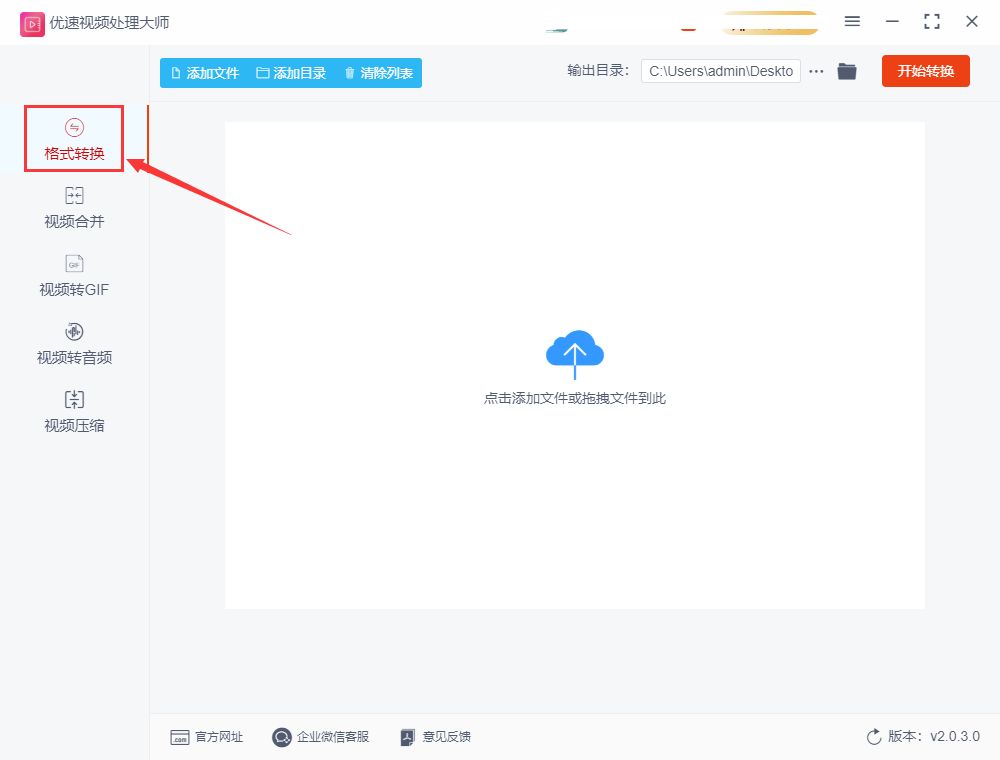
步骤2、功能确定之后,点击【添加文件】按钮,我们选择电脑上需要进行格式转换的视频,全部选中之后点击“打开”按钮,上传到软件中。
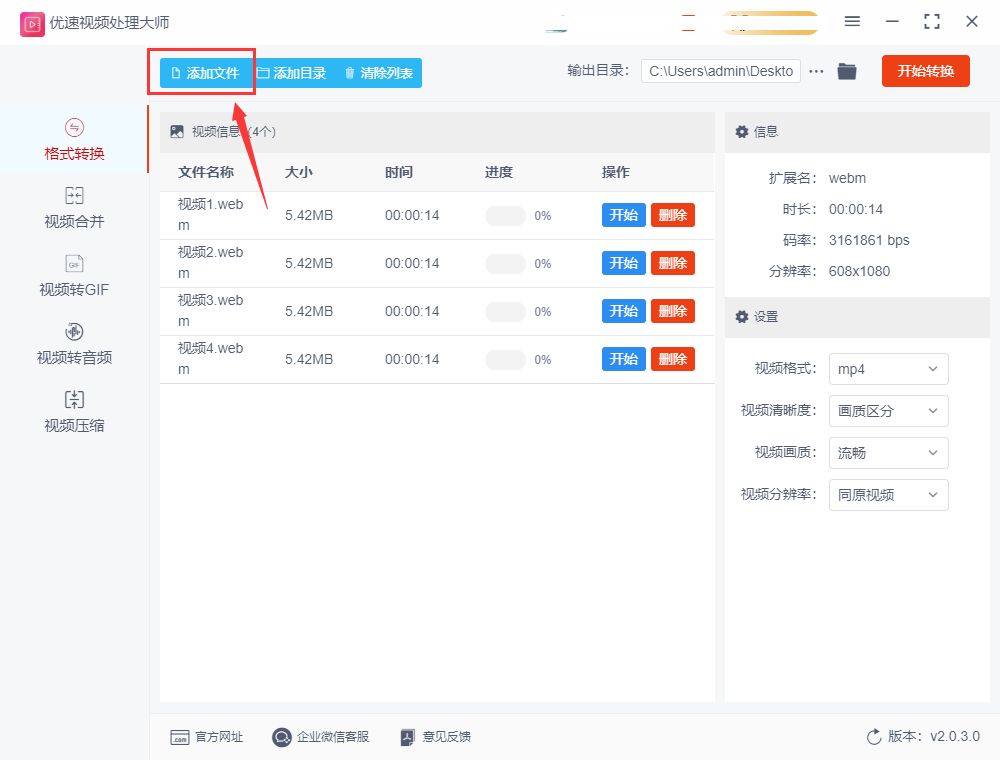
步骤3、文件上传后,可以看到视频文件的信息列表,这样可以确定是否上传成功和文件是否遗漏。文件上传没有问题后,在列表右侧进行设置,将转换后的视频格式设置为MP4,至于其他参数默认即可。
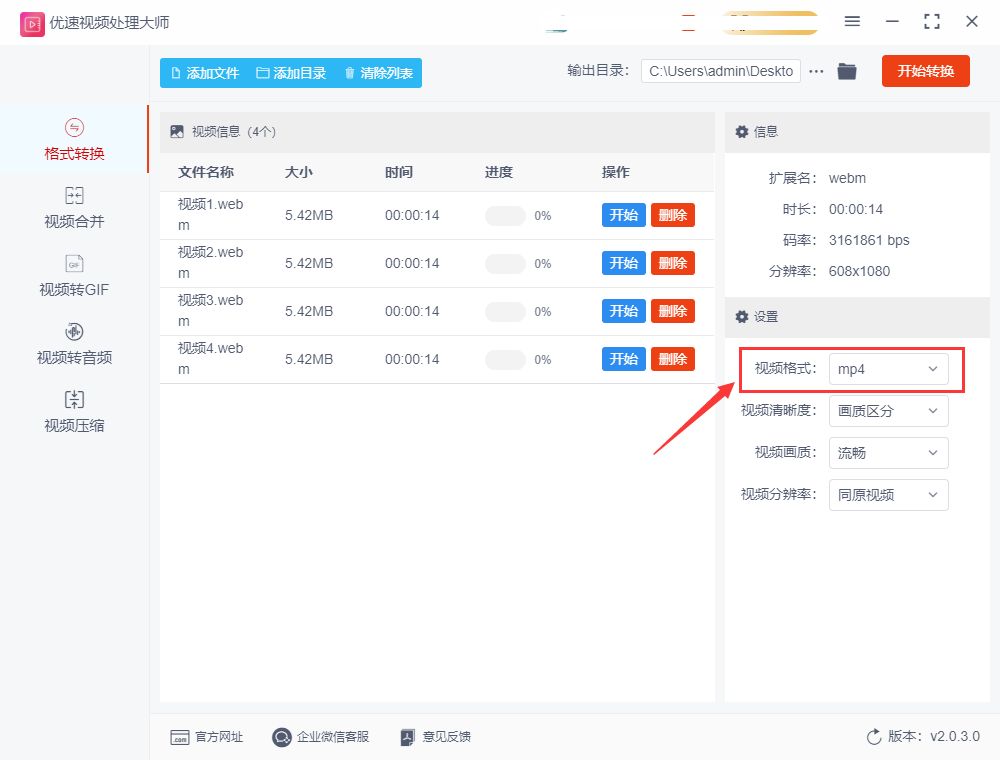
步骤4、设置结束,点击【开始转换】按钮,软件开始把webm格式转为mp4。如果你上传的视频较多或是较大的话,可能转换的速度较慢,但是我们可以通过文件列表的进度栏来对转换的情况进行跟进。

步骤5、转换完成后,我们就会看到转换好的文件夹,是软件自动打开的,我们看到文件的格式已经都是MP4格式。从下面的这张图片的变化可以看到,上传到软件中的4个webm视频现在全部转成了mp4格式。
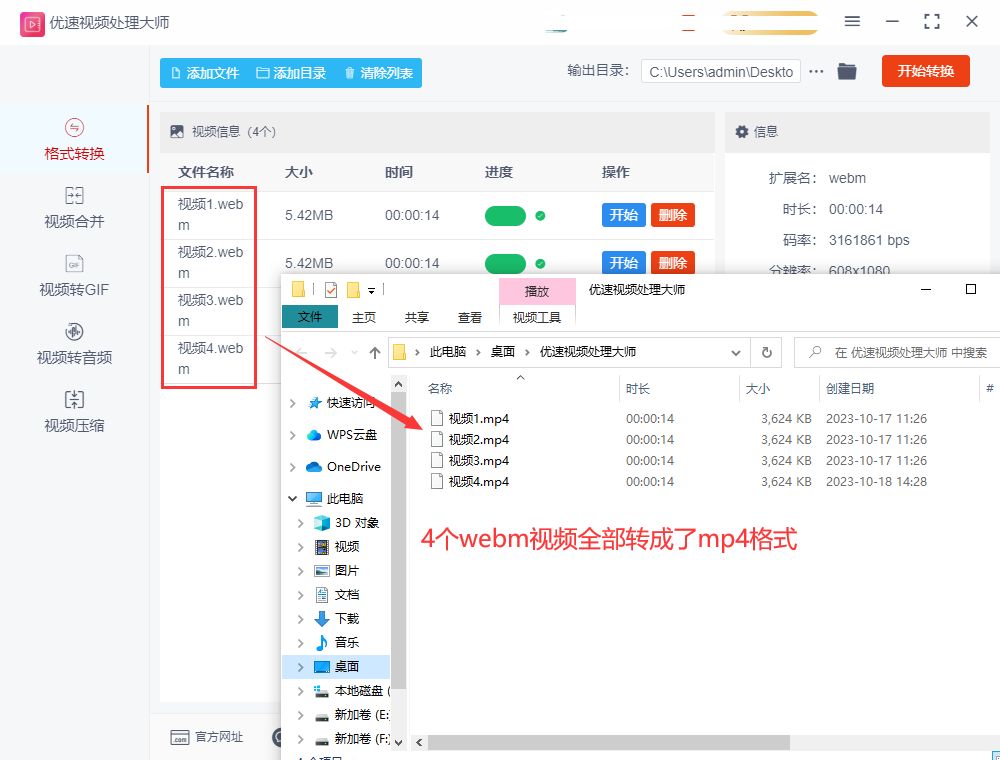
方法二:使用在线工具zemzer把webm转为mp4
我们直接利用电脑上的浏览器把本方法需要使用到的zemzer在线工具打开使用,随后直接进行转换操作。从首页界面后可以看到一共三个步骤就能完成操作,非常的简单。
1,点击左边的“Choose Files”按钮,上传需要转换成mp4格式的webm视频到工具中,这里是支持批量转换的哦。
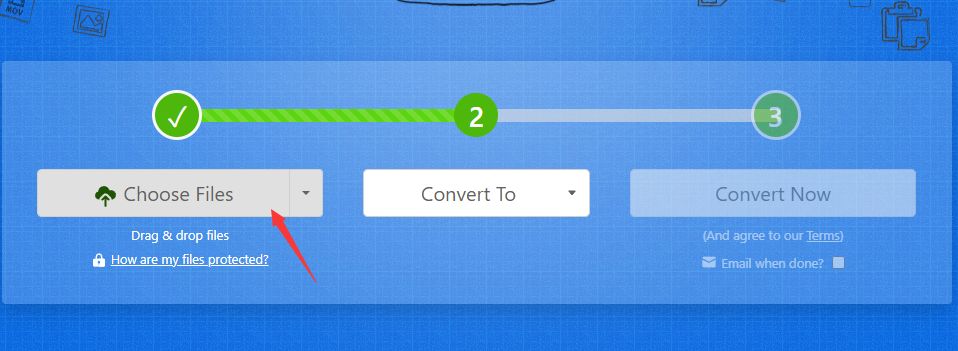
2,然后就是设置转换后的视频格式,我们点击中间的“Convert To”按钮后会弹出很多的格式,大家找到并点击“mp4”格式就可以了。
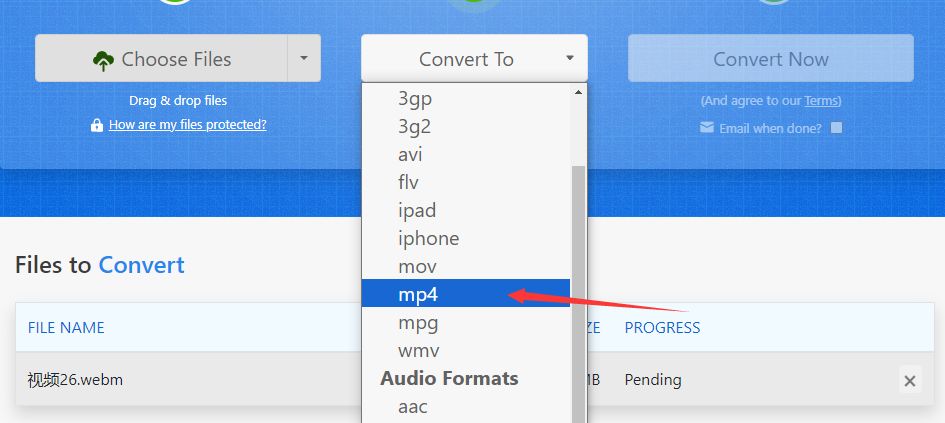
3,最后点击右边的“Convert Now”按钮,这样视频格式转换程序就被启动了,视频格式转换需要比较久的时间,等到完成转换后点击“download”按钮后就可以将转成的mp4视频下载下来了。
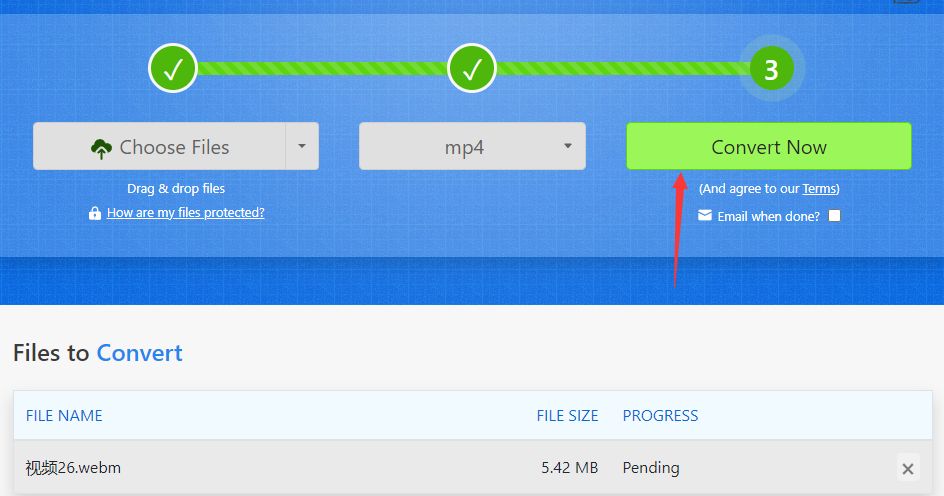
方法三:使用方舟视频处理器把webm转为mp4
为了完成本次视频格式的转换操作,我们需要在电脑上先将用到的软件工具安装好,打开软件之后随后立即点击“视频格式转换”功能选项进入内页。
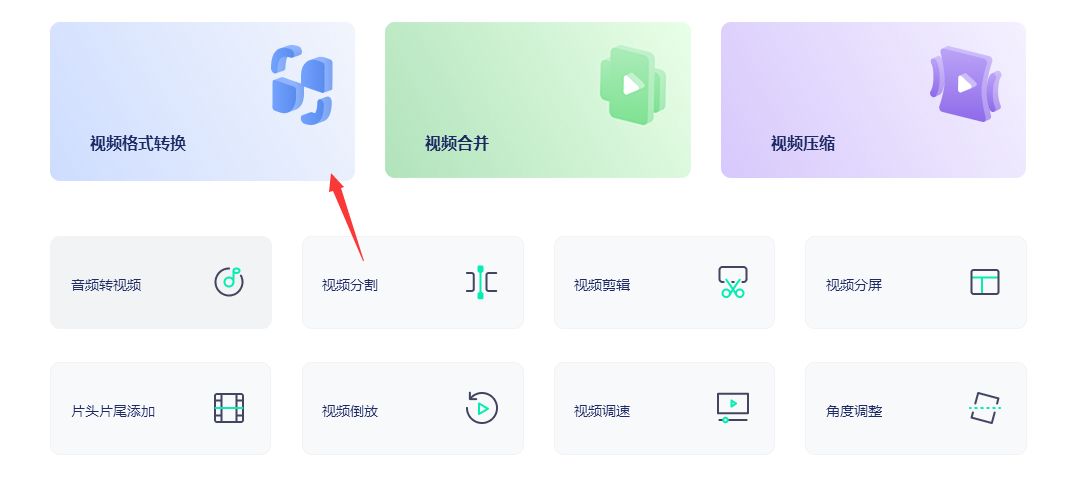
随后我们点击左上角的“添加文件”绿色按钮,或者点击软件中间灰色按钮的任何一个位置,然后将需要转换的webm视频文件上传到软件中。
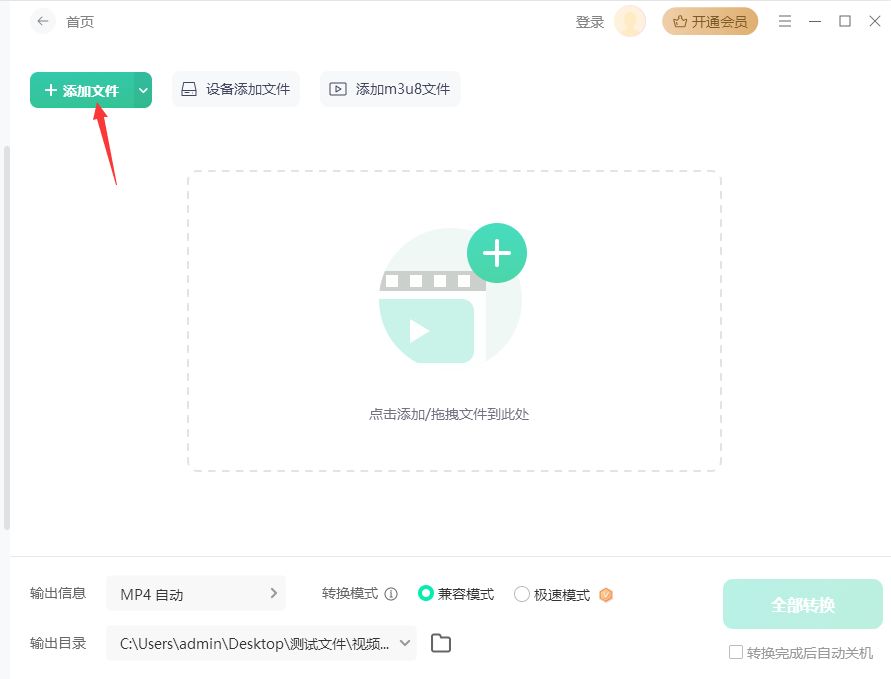
输出格式我们不需要进行设置,因为已经默认为“mp4”格式;然后好需要设置一下转换模式(兼容模式或者极速模式)。
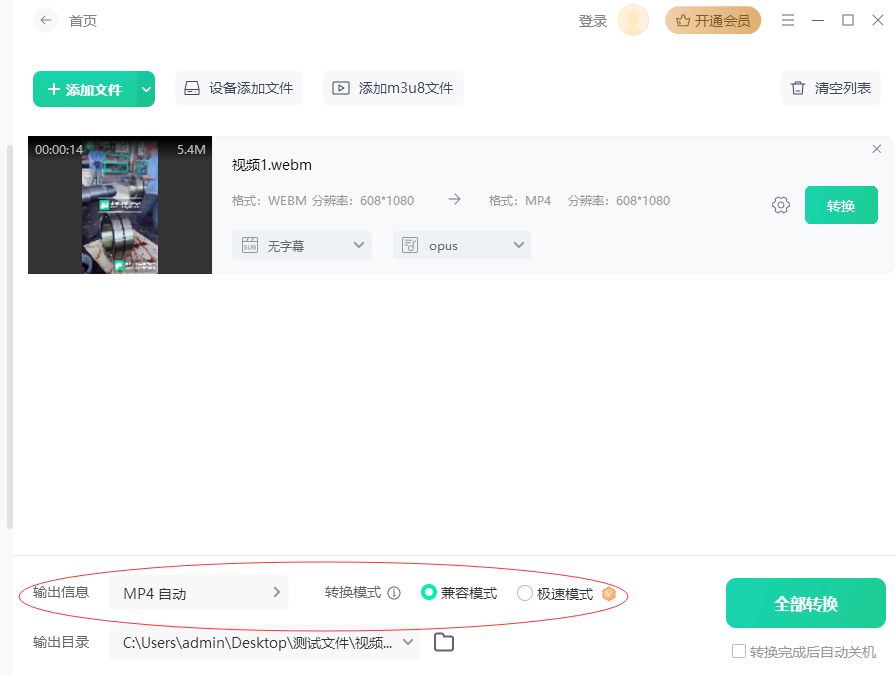
最后大家点击“转换”或者“全部转换”按钮即可开始进行视频格式转换程序了,转换结束后软件会给出提示,然后我们打开软件的输出目录,这样便能找到刚刚我们转换成的mp4视频文件。
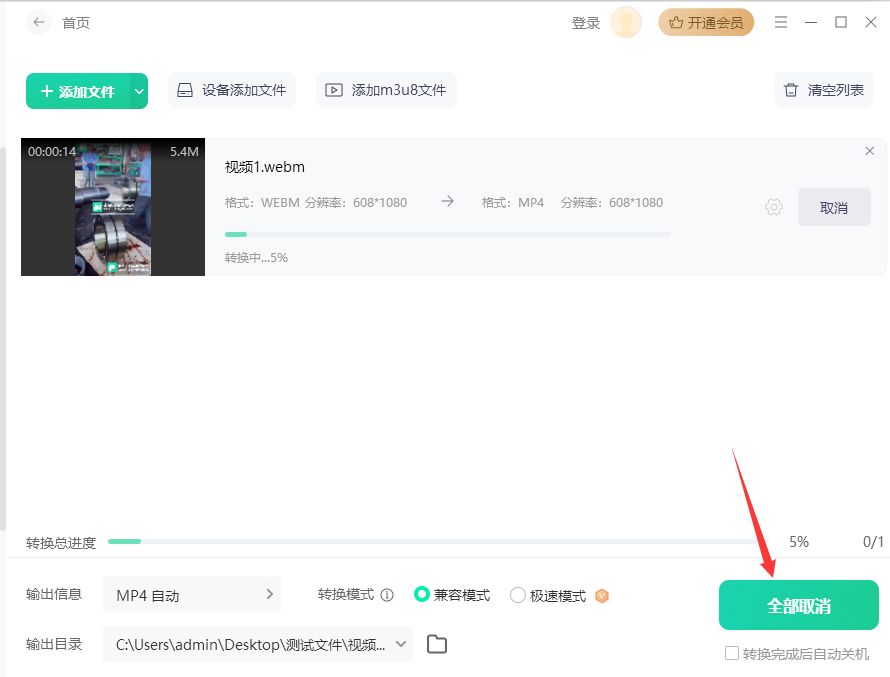
方法四:使用命令的方法把webm格式转为mp4
要将WebM视频文件转换为MP4格式,还可以使用命令的方法来完成转换,不过过程有点复杂,下面是操作步骤,大家可以试一试。
① 打开我们电脑上的FFmpeg工具,确保它已添加到系统的环境变量中。
② 打开命令提示符(Windows)或终端(Mac/Linux)。
③ 在命令提示符或终端中,进入包含要转换的WebM视频文件的目录。例如,使用cd命令切换到相应的目录。
④ 在命令提示符或终端中,运行以下命令来执行转换操作:
ffmpeg -i input.webm -c:v copy -c:a copy output.mp4
其中,input.webm是要转换的WebM视频文件的文件名,output.mp4是要生成的MP4视频文件的文件名。
⑤ 等待FFmpeg完成转换过程,转换时间根据视频大小和系统性能而定。
⑥ 转换完成后,您将在相同的目录下找到生成的MP4视频文件。
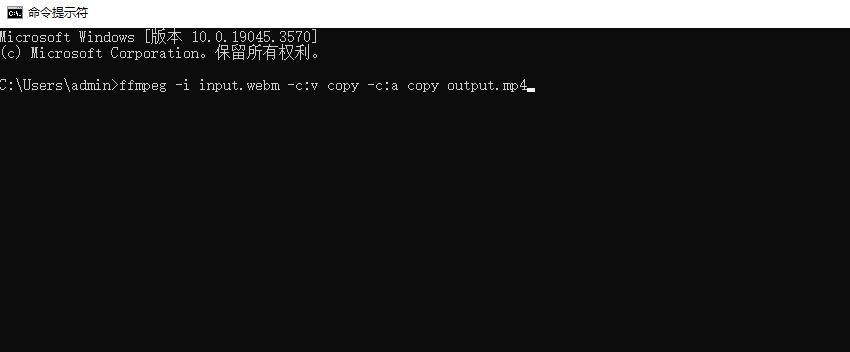
如果你想知道怎样把webm格式转为mp4?那么就看上述小编分享的文字吧。只要你能看懂文字叙述,那么就一定能看懂这些方法,有的方法免费有的有一点维护费,这些都是可以的。也就1杯奶茶的事情,能帮助我们解决很大的问题,我们就很乐意完成。通过上文的介绍,我们了解到了如何将WebM格式的视频文件转换为MP4格式,这是一个非常实用的例子。当然,文件格式的转换方法并不限于此,还包括将PDF文件转换为Word、PPT文件转换为PDF等等。在日常工作中,我们也可以使用在线转换工具、本地文件转换软件等各种工具来进行相应的转换操作。如果在实际操作过程中遇到了问题,可以向身边的同事或者在互联网上寻求帮助。同时,在学习和探索的过程中,也可以结合自己的实际需求进行尝试和调整,以找到适合自己的方法。





















 458
458











 被折叠的 条评论
为什么被折叠?
被折叠的 条评论
为什么被折叠?








